Há um problema com nossa conexão com o controlador, 0x800708CA
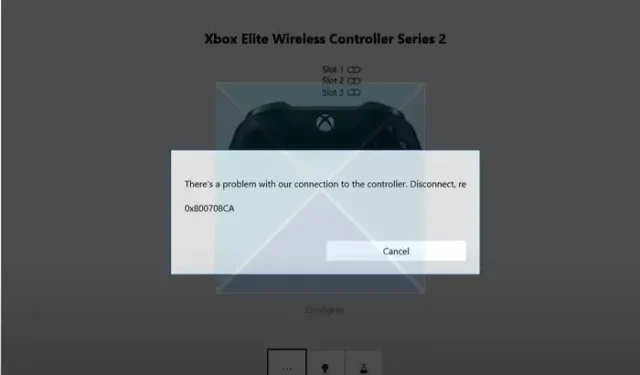
Muitos usuários preferem usar um controle do Xbox para jogar jogos de PC. Mesmo tipos específicos de jogos exigem um controlador em vez de uma combinação de teclado e mouse. No entanto, as coisas podem ser um pouco problemáticas quando o controle do Xbox não funciona corretamente e você encontra um erro como— Há um problema com nossa conexão com o controle, 0x800708CA .
Se você está enfrentando um problema semelhante e procurando uma maneira de corrigi-lo, abaixo falamos sobre alguns métodos rápidos de solução de problemas:
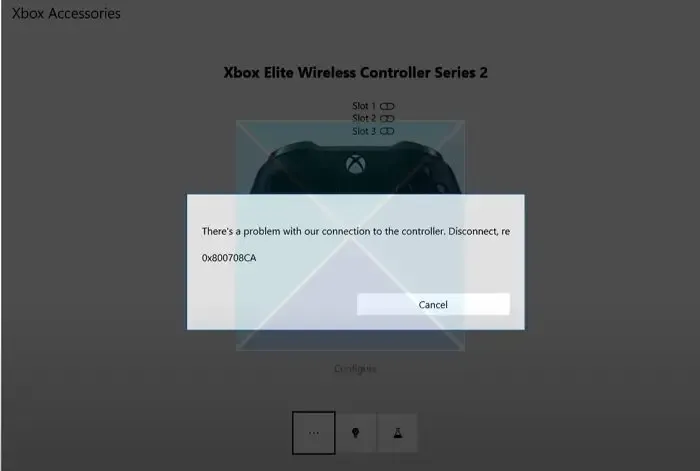
Há um problema com nossa conexão com o controlador, 0x800708CA
Para corrigir problemas de conectividade com seu controlador Xbox e PC, você pode tentar as seguintes correções:
- Reconecte o controle do Xbox
- Baixe e instale o provedor de identidade do Xbox
- Atualize o controlador por meio do aplicativo Xbox Accessories
Você não precisa de uma conta de administrador, mas deve ter permissão suficiente para instalar os aplicativos.
1] Reconecte o controle do Xbox
Você está enfrentando problemas de conectividade devido a uma falha temporária. Você pode tentar reconectar o controle do Xbox para atualizar a conexão e ver se funciona.
Para fazer isso, siga estas etapas:
- Pressione a tecla Windows + I para iniciar as configurações.
- Navegue até Bluetooth e outros dispositivos.
Aqui, clique no ícone de três pontos da sua placa controladora do Xbox e selecione Remover dispositivo.
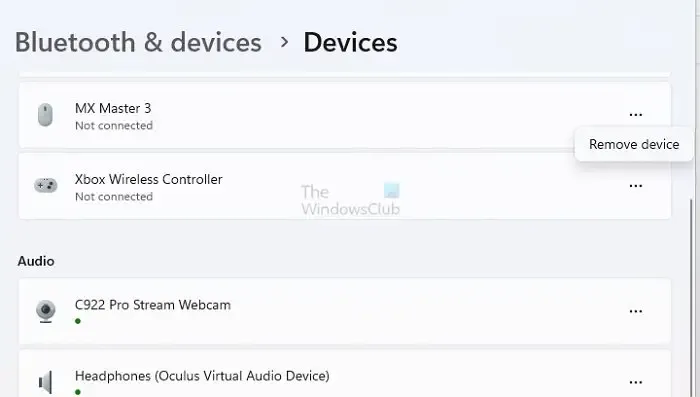
- Depois disso, clique no botão Adicionar dispositivo e reconecte seu controlador seguindo as etapas na tela.
- Depois de concluído, verifique se você ainda está enfrentando problemas de conectividade.
2] Baixe e instale o provedor de identidade do Xbox
Uma das maneiras mais fáceis de corrigir problemas de conectividade com o controle do Xbox é baixar e instalar o provedor de identidade do Xbox. O aplicativo destina-se a permitir que jogos de PC se conectem ao Xbox Live.
No entanto, alguns usuários relataram que isso também corrige o problema ao configurar o controle do Xbox por meio do aplicativo Acessórios.
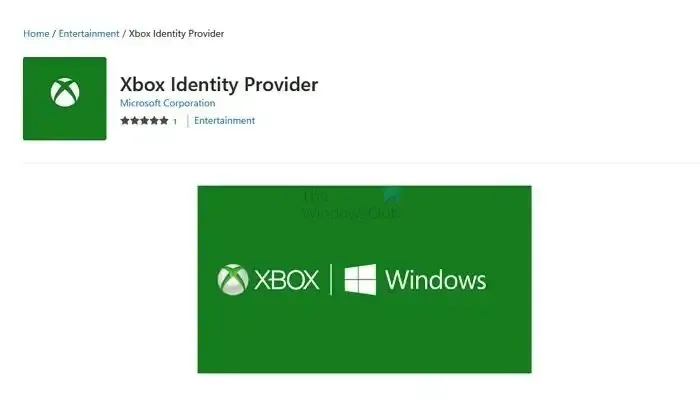
Você pode baixar o Xbox Identity Provider através da Microsoft Store . E após a instalação, reinicie o seu PC e verifique se você ainda está recebendo o código de erro 0x800708CA.
3] Atualize o controlador por meio do aplicativo Xbox Accessories
Também existe a possibilidade de seu controlador estar agindo de forma estranha devido a um bug. E o Xbox já enviou uma atualização para ele. Portanto, você pode tentar atualizar o controlador por meio do aplicativo Xbox Accessories e ver se funciona para você.
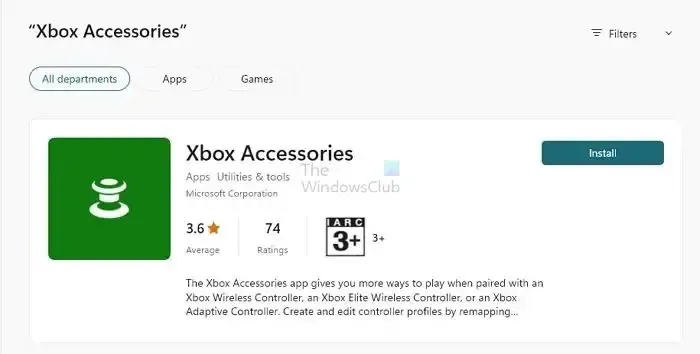
- Primeiro, conecte seu Xbox Controller ao seu PC.
- Inicie o aplicativo de acessórios do Xbox.
- Em seguida, selecione seu controlador conectado na lista.
- Clique em “Configurar” para acessar as configurações do controlador.
- Aqui, verifique se há atualizações de firmware e siga as etapas na tela para atualizar seu controlador.
- Uma vez feito isso, reinicie o seu PC e verifique se há algum problema de conectividade.
Isso foi tudo sobre como se livrar do erro Há um problema com nossa conexão com o controlador, 0x800708CA. Seguindo as correções acima, você pode corrigir o problema de forma eficaz. No entanto, se você ainda tiver problemas, entre em contato com o Xbox para obter ajuda.
Por que meu controlador Elite continua desconectando?
Algumas das principais razões pelas quais seu controlador Elite pode continuar desconectando são: seu controlador está ficando sem bateria, interferência sem fio, firmware desatualizado ou uma conexão defeituosa. Portanto, verifique se o seu controlador tem suco suficiente e se há problemas de conectividade.
Como redefinir meu controle do Xbox Elite?
Primeiro, para redefinir o controle do Xbox Elite, localize o pequeno orifício na parte traseira do controle, perto da parte superior. Pressione e segure firmemente o botão de emparelhamento dentro do orifício usando um clipe de papel ou objeto semelhante. Certifique-se de manter essa espera por aproximadamente cinco segundos para garantir uma reinicialização completa. Quando os cinco segundos terminarem, solte o botão de emparelhamento. Por fim, conecte seu controlador a uma fonte de energia e reconecte-o ao seu PC com Windows.



Deixe um comentário